メモ:Googleフォトの動画/画像をウェブサイトに埋め込む方法
完全にメモです。
Twitterを代わりに使っていましたが鍵とかアカウント変えたときに対処できないので。
追記:以下の方法は使えなくなりました。新しい方法はこちらです(一応以前のも残しておきます、2018/03/07更新)
いつものようにGoogleフォトにアップロードした動画を埋め込もうとしたところ
唐突にこんな表示をされてしまいました。
https://photos.google.comにアクセスしても、埋め込み用のコードを取得するボタンは存在しません。なのでどうにかしてGoogleドライブで閲覧する方法が必要なわけですが、そこらへんも考慮しているのか、丁寧に方法が記載されています。
まず右上の設定ボタンから設定にアクセスし、
”「Google フォト」フォルダを作成する”にチェックを入れるだけ。
あとはマイドライブを開くと”Google フォト”というフォルダが作成されているのでそれを開けばいいわけです。
また、最新の動画/画像を埋め込む分には一番上に出てくるのでいいのですが、ある程度過去のものを埋め込もうとしたときに、Googleドライブ上だと読み込みが遅く探しづらいので、
予めGoogle フォトでファイル名をコピーしておき、
Google ドライブ上で検索ボックスにペーストすると一発で出てきます。
あとは右クリック→共有可能なリンクを取得を押してから(重要)
プレビュー上で新しいウィンドウで開くを選択し、
もう一度︙を押し、アイテムを埋め込む…を選択すればOKです。
共有可能なリンクを取得し忘れると、自分しか見れないので忘れないようにすれば大丈夫です。
以下以前のもの
Twitterを代わりに使っていましたが鍵とかアカウント変えたときに対処できないので。
追記:以下の方法は使えなくなりました。新しい方法はこちらです(一応以前のも残しておきます、2018/03/07更新)
いつものようにGoogleフォトにアップロードした動画を埋め込もうとしたところ
唐突にこんな表示をされてしまいました。
https://photos.google.comにアクセスしても、埋め込み用のコードを取得するボタンは存在しません。なのでどうにかしてGoogleドライブで閲覧する方法が必要なわけですが、そこらへんも考慮しているのか、丁寧に方法が記載されています。
まず右上の設定ボタンから設定にアクセスし、
”「Google フォト」フォルダを作成する”にチェックを入れるだけ。
あとはマイドライブを開くと”Google フォト”というフォルダが作成されているのでそれを開けばいいわけです。
また、最新の動画/画像を埋め込む分には一番上に出てくるのでいいのですが、ある程度過去のものを埋め込もうとしたときに、Googleドライブ上だと読み込みが遅く探しづらいので、
予めGoogle フォトでファイル名をコピーしておき、
Google ドライブ上で検索ボックスにペーストすると一発で出てきます。
あとは右クリック→共有可能なリンクを取得を押してから(重要)
プレビュー上で新しいウィンドウで開くを選択し、
もう一度︙を押し、アイテムを埋め込む…を選択すればOKです。
共有可能なリンクを取得し忘れると、自分しか見れないので忘れないようにすれば大丈夫です。
以下以前のもの
- Googleドライブにアクセス
- 左にあるGoogleフォトをクリック
- 埋め込みたい動画を選択
- (右上のリンクの共有をONにしておく、必須かはわからないです。)
- 目のアイコン(プレビュー)を押す
- 右上の︙(その他の操作)→、新しいウィンドウで開くを押す
- 再び右上の︙(その他の操作)を押すとさっきまで無かったアイテムを埋め込む…が現れるので押す
- HTMLコードがゲットできる
widthとheightを弄れば大きさを変えられます。
にしても面倒くさいですね…Googleフォトから直接埋め込めるようになれば楽なんですけどね。






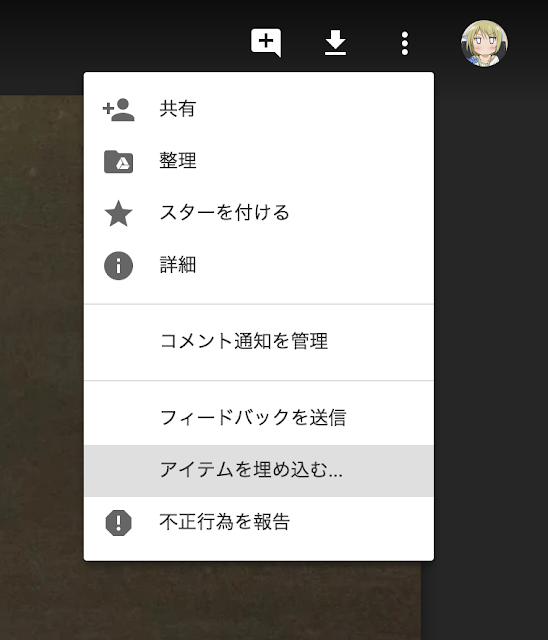









コメント
コメントを投稿